纵、横断面数据准备与纵断面设计绘图
纵断面图的设计和绘制

试坡:试坡主要是指在已标出“控制点”的纵断面图上,根据 技术标准、选线意图,考虑各控制点和经济点的要求以及地形变 化情况,初步定出纵坡设计线的工作。 试坡应以“控制点”为依据,照顾多数“经济点”。当个别 “控制点”确实无法满足时,应对控制点重新研究,以便采取弥 补措施。试坡的要点可以归纳为:“前后照顾,以点定线,反复 比较,以线交点”。“前后照顾”就是要前后坡段通盘考虑,不 能只局限在某一坡段上。“以点定线”就是按照纵面技术标准的 要求,满足“控制点”,参考“经济点”,初步定出坡度线。 “反复比较”就是用三角板推平行线的办法,移动坡度线,反复 试坡,对各种可能的坡度线方案进行比较,最后确定既符合技术 标准,又满足控制点要求而且土石方量最省的坡度线。“以线交 点”就是将得到的坡度线延长,交出变坡点的初步位置。
5.调整坡度线 在试坡,初定坡度线后,即可检查最大纵坡.坡段长度以及坡长限制等 是否符合规范规定。除此之外还需考虑平竖曲线的组合,桥头接坡等 是否合理。对初定的坡度线进行调整。调整坡度线的方法有抬高、降 低、延长、缩短纵坡线和加大、减小纵坡度等。调整时应以少脱离控 制点、少变动填挖为原则,以便调整后的纵坡与试定纵坡基本相符。
纵断面图的设计Βιβλιοθήκη 绘制一.纵断面图的设计方法
纵断面图的设计内容主要有:
设计前的准备工作(有关设计资料.里程桩号和地面高程.沿线地质资 料);点绘地面线;标注高程控制点;试坡;调整 ;核对;定坡 ;竖曲线设计; 设计高程计算.
纵断面图的设计方法:
在线路位置拟定后,先依中桩及高程记录绘出纵断面的地面线,在纵 断面图的最下面一栏列明平曲线(包括缓和曲线)的正确位置以及半 径,长度等要素值。然后按选线意图确定控制点的位置及其高程,考 虑填挖等工程经济及与周围的地形景观的协调,综合考虑平,纵,横 三个面,试定坡度线,再对照横断面检查核对,确定纵坡值。在每一 个纵坡转折处,设置竖曲线,选定半径。计算设计高程,填写图下栏 目,最后完成纵断面。 注意:如果高速公路所在的地质复杂,为了清楚表示沿线的土壤地质 变化情况,可加绘制“土壤地质断面图”
EICAD横断面设计与绘图部分使用说明解读
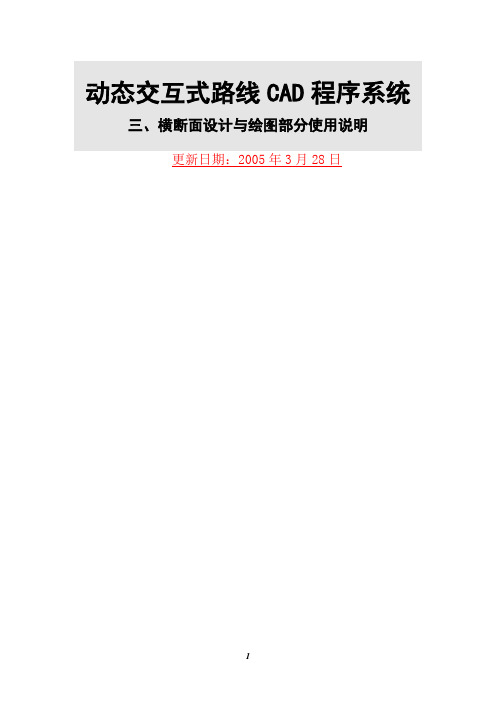
动态交互式路线CAD程序系统三、横断面设计与绘图部分使用说明更新日期:2005年3月28日横断面设计与绘图部分说明纵断面设计系统可用于各种道路的纵断面设计、计算和绘图,其功能与内容包括:1、设置字型及标注精度SetHdtZx2、设置页码位置SetPageNum3、设置边坡类型SetBpType4、保存边坡类型文件SaveBpType5、由边坡类型文件生成边坡线DrawBpType6、设置挡墙类型SetDqType7、保存挡墙类型文件SaveDqType8、由挡墙类型文件生成挡墙DrawDqType9、生成边坡文件SaveBpsj10、生成挡墙文件SaveDqsj11、生成边沟文件SaveBgsj12、生成表土厚度文件SaveBthd13、生成土石比例文件SaveTsbl14、生成端部数据文件SaveDbsj15、输入横断面地面线文件SaveHdx16、检查横断面地面线文件CheckHdx17、断链数据文件转换TurnDlf18、横断面设计Hdsj19、设置当前横断面SetCurHdm20、设置当前边坡SetCurBp21、设置当前挡墙SetCurDq22、刷新横断面数据RefreshHdm23、查询边坡类型InquiryBp24、查询挡墙类型InquiryDq25、查看边坡设计信息文件ChkBpsjInfo26、检查横断面图表CheckHdtb27、生成路基设计表DrawLjsjb28、生成土石方数量表DrawTsfb29、生成公里土石方表DrawGLtfb30、生成排水设计表DrawPssjb31、生成护坡面积表DrawHpmjb32、生成护坡体积表DrawHptjb33、生成挡墙体积表DrawDqtjb34、生成占地图表DrawZdtb35、计算老路补强数量CalLlVol1、设置字型及标注精度SetHdtZx用于定义横断面图表的字型及标注精度。
键入该命令将显示横断面图表标注字型及精度设置对话框。
用excel快速制作cad断面图示例(绝对有用)
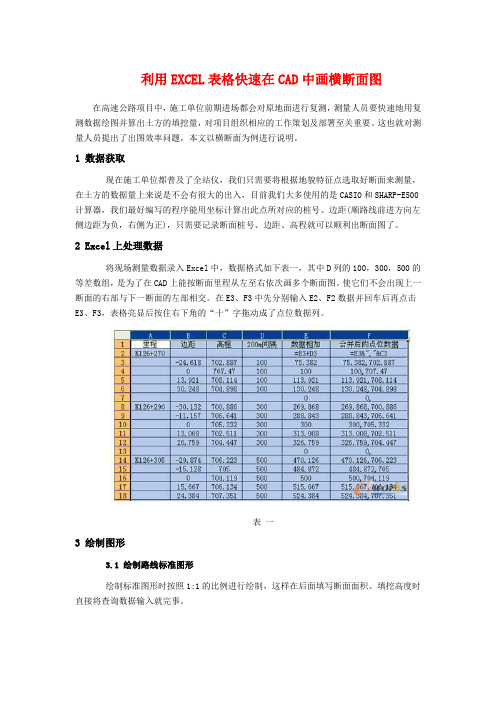
利用EXCEL表格快速在CAD中画横断面图在高速公路项目中,施工单位前期进场都会对原地面进行复测,测量人员要快速地用复测数据绘图并算出土方的填挖量,对项目组织相应的工作策划及部署至关重要。
这也就对测量人员提出了出图效率问题,本文以横断面为例进行说明。
1 数据获取现在施工单位都普及了全站仪,我们只需要将根据地貌特征点选取好断面来测量,在土方的数据量上来说是不会有很大的出入,目前我们大多使用的是CASIO和SHARP-E500计算器,我们最好编写的程序能用坐标计算出此点所对应的桩号、边距(顺路线前进方向左侧边距为负,右侧为正),只需要记录断面桩号、边距、高程就可以顺利出断面图了。
2 Excel上处理数据将现场测量数据录入Excel中,数据格式如下表一,其中D列的100,300,500的等差数组,是为了在CAD上能按断面里程从左至右依次画多个断面图。
使它们不会出现上一断面的右部与下一断面的左部相交。
在E3、F3中先分别输入E2、F2数据并回车后再点击E3、F3,表格亮显后按住右下角的“十”字拖动成了点位数据列。
表一3 绘制图形3.1 绘制路线标准图形绘制标准图形时按照1:1的比例进行绘制,这样在后面填写断面面积、填挖高度时直接将查询数据输入就完事。
根据纵曲线数据计算出K126+270、K126+290、K126+305断面的中桩高程为分别为690.000、690.800、691.400。
K126+270断面的标准图形根据点位坐标(100,690.000)在CAD 中按照路面横坡往两侧绘制路基线,然后在两侧将边坡线连接在路基的两边。
如果后面的断面与本断面也是相同的话,使用CAD中的Copy命令进行复制。
方法是在文本窗口中:选择所有线形,回车确认后在“指定基点或位移”时我们将基点选择在(100,690.000),对于后面的“指定位移的第二点或 <用第一点作位移>:”时输入(300,690.800)回车后继续输入(500,691.400)。
CAD纵断面绘制
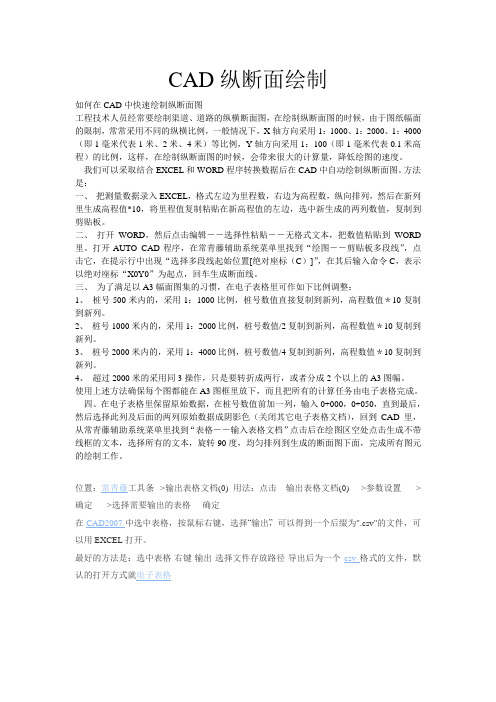
CAD纵断面绘制如何在CAD中快速绘制纵断面图工程技术人员经常要绘制渠道、道路的纵横断面图,在绘制纵断面图的时候,由于图纸幅面的限制,常常采用不同的纵横比例,一般情况下,X轴方向采用1:1000、1:2000、1:4000(即1毫米代表1米、2米、4米)等比例,Y轴方向采用1:100(即1毫米代表0.1米高程)的比例,这样,在绘制纵断面图的时候,会带来很大的计算量,降低绘图的速度。
我们可以采取结合EXCEL和WORD程序转换数据后在CAD中自动绘制纵断面图。
方法是:一、把测量数据录入EXCEL,格式左边为里程数,右边为高程数,纵向排列,然后在新列里生成高程值*10,将里程值复制粘贴在新高程值的左边,选中新生成的两列数值,复制到剪贴板。
二、打开WORD,然后点击编辑――选择性粘贴――无格式文本,把数值粘贴到WORD 里。
打开AUTO CAD程序,在常青藤辅助系统菜单里找到“绘图――剪贴板多段线”,点击它,在提示行中出现“选择多段线起始位置[绝对座标(C)]”,在其后输入命令C,表示以绝对座标“X0Y0”为起点,回车生成断面线。
三、为了满足以A3幅面图集的习惯,在电子表格里可作如下比例调整:1、桩号500米内的,采用1:1000比例,桩号数值直接复制到新列,高程数值*10复制到新列。
2、桩号1000米内的,采用1:2000比例,桩号数值/2复制到新列,高程数值*10复制到新列。
3、桩号2000米内的,采用1:4000比例,桩号数值/4复制到新列,高程数值*10复制到新列。
4、超过2000米的采用同3操作,只是要转折成两行,或者分成2个以上的A3图幅。
使用上述方法确保每个图都能在A3图框里放下,而且把所有的计算任务由电子表格完成。
四、在电子表格里保留原始数据,在桩号数值前加一列,输入0+000,0+050,直到最后,然后选择此列及后面的两列原始数据成阴影色(关闭其它电子表格文档),回到CAD里,从常青藤辅助系统菜单里找到“表格――输入表格文档”点击后在绘图区空处点击生成不带线框的文本,选择所有的文本,旋转90度,均匀排列到生成的断面图下面,完成所有图元的绘制工作。
纬地平、纵、横

十七. 横断面数据输入横断地面线数据的输入说明要进行横断面设计绘图,首先要有横断面地面线数据文件(*.hdm)。
在所有需要手工输入的外业数据中,横断面地面线数据输入的工作量是最大的了。
因此纬地系统不但开发了方便好用的横断地面线数据输入程序(简称“横断数据输入”),而且也支持纬地数据编辑器、写字板、edit、Word及Excel等文本编辑器按照其数据格式进行输入后保存的纯文本文件,另外还可以将纬地外业手簿记录的横断面地面线数据自动导入进来。
对于其它格式的横断面地面线数据,纬地的“横断数据输入”程序可直接读入几种典型的横断面地面线数据文件,还支持用户自行编辑其它格式的横断地面线数据的格式文件,然后通过纬地系统的“横断数据导入”工具进行自动转换,可以说纬地系统支持任何格式的横断地面线数据文件。
法一. 使用横断数据输入工具进行输入和纵断数据输入工具一样,针对横断面地面线大量的外业数据输入,纬地系统开发了专门的横断地面线数据输入程序(简称“横断数据输入”)。
系统设置了两种自动提示桩号的功能,用户可以选择按照给定的桩号间距来提示桩号,也可以选择根据纵断面地面线文件中的桩号进行自动提示。
启动“横断数据输入”程序,系统首先弹出如图5-1A所示设置对话框。
由于纵断面地面线中桩高程的桩号一般都是和横断面地面线的桩号是一一对应的,所以大多数情况下须选择第二种方式(按纵断面地面线文件的桩号)自动提示桩号。
点击“确定”按钮后,弹出横断面地面线输入对话框,其对话框如图5-1B所示。
用户可使用此对话框方便、快捷地输入外业记录的横断地面线数据。
图5-1A图5-1B下面就使用横断数据输入工具进行横断地面线数据输入的具体操作步骤进行详细说明:1)选择“数据”菜单下的“横断数据输入”命令,系统弹出如图5-1A所示的对话框,选择“按纵断面地面线文件提示桩号”,点击“确定”按钮;2)系统接着弹出“横断数据输入”主对话框,如图5-1B所示,并在对话框中第一行提示出当前项目的路线起点桩号(也就是纵断面地面线文件中的第一个桩号)。
EICAD横断面设计与绘图部分使用说明解读
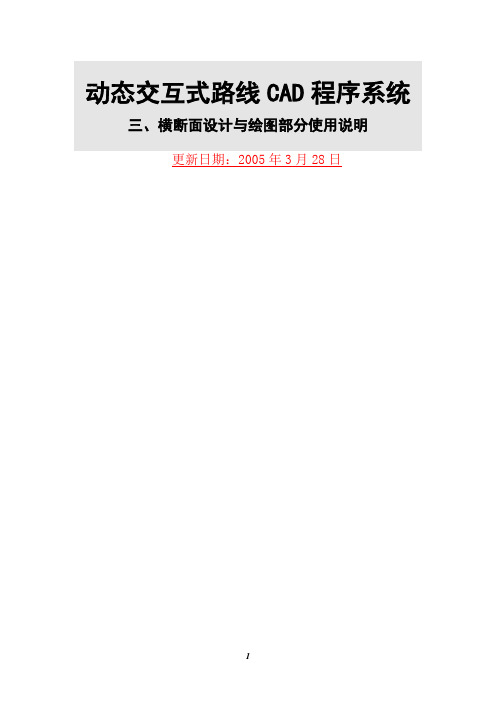
动态交互式路线CAD程序系统三、横断面设计与绘图部分使用说明更新日期:2005年3月28日横断面设计与绘图部分说明纵断面设计系统可用于各种道路的纵断面设计、计算和绘图,其功能与内容包括:1、设置字型及标注精度SetHdtZx2、设置页码位置SetPageNum3、设置边坡类型SetBpType4、保存边坡类型文件SaveBpType5、由边坡类型文件生成边坡线DrawBpType6、设置挡墙类型SetDqType7、保存挡墙类型文件SaveDqType8、由挡墙类型文件生成挡墙DrawDqType9、生成边坡文件SaveBpsj10、生成挡墙文件SaveDqsj11、生成边沟文件SaveBgsj12、生成表土厚度文件SaveBthd13、生成土石比例文件SaveTsbl14、生成端部数据文件SaveDbsj15、输入横断面地面线文件SaveHdx16、检查横断面地面线文件CheckHdx17、断链数据文件转换TurnDlf18、横断面设计Hdsj19、设置当前横断面SetCurHdm20、设置当前边坡SetCurBp21、设置当前挡墙SetCurDq22、刷新横断面数据RefreshHdm23、查询边坡类型InquiryBp24、查询挡墙类型InquiryDq25、查看边坡设计信息文件ChkBpsjInfo26、检查横断面图表CheckHdtb27、生成路基设计表DrawLjsjb28、生成土石方数量表DrawTsfb29、生成公里土石方表DrawGLtfb30、生成排水设计表DrawPssjb31、生成护坡面积表DrawHpmjb32、生成护坡体积表DrawHptjb33、生成挡墙体积表DrawDqtjb34、生成占地图表DrawZdtb35、计算老路补强数量CalLlVol1、设置字型及标注精度SetHdtZx用于定义横断面图表的字型及标注精度。
键入该命令将显示横断面图表标注字型及精度设置对话框。
公路(道路)设计方法及设计要点

菜单:项目——设计向导 纬地设计向导最后一步如图2-10 。我们可设定逐桩桩号间距(如
20m),程序将以此间距自动生成桩号序列文件,并增加所有曲 线要素桩。点击“完成”按钮,系统即自动计算生成路幅宽度文 件(*.wid)、超高设置文件(*.sup)、设计参数控制文件( *.ctr)和桩号序列文件(*.sta),并自动将这四个数据文件添 加到纬地项目管理器中。
图 2-12
二. 纬地设计向导与项目管理
2.3 纬地项目中心
菜单:项目——纬地项目中心
图 2-13
三. 平曲线设计法
3.1交点设计法
菜单:设计——主线平面设计
注:“实时修改”按钮可以动态拖动修改任意一个交点的位置和参数,每次修 改完平面线形后记得及时点存盘。
三. 平曲线设计法
图框及字高
二. 纬地设计向导与项目管理
2.2 项目管理
菜单:项目——项目管理
1. 平面曲线数据文件(*.pm) 2. 平面交点数据文件(*.jd)
完成“主线平面线形设计”并“存盘”后得到
3. 纵断面地面线数据文件(*.dmx) 完成“数据”→“纵断数据输入”并保存
4. 横断面地面线数据文件(*.hdm) 完成“数据”→“横断数据输入”并保存
④.纵断面数据也可先利用Excle文件编 译,再将内容复制到.txt文件内,最后将 文件后缀改为.dmx文件,导入纬地项目 管理器即可使用。
⑤.输入完成后别忘记点击存盘。
四. 纵、横断面数据准备与纵断面设计绘图
4.1 纵断面地面线数据输入
菜单:数据——纵断数据输入
四. 纵、横断面数据准备与纵断面设计绘图
图 2-7
二. 纬地设计向导与项目管理
EICAD纵断面设计与绘图部分使用说明

动态交互式路线CAD程序系统EICAD二、纵断面设计与绘图部分使用说明更新日期:2006年10月31日本软件采用C语言开发,具备了很强的功能,能完成各种道路(包括立交)的路线纵断面设计,并完成初步设计和施工图设计阶段的路线纵断面图和竖曲线设计表。
软件运行环境为Windows 9X 及以上版本和AutoCAD R14.0图形软件包。
硬件要求为Pentium 166MHz 以上,内存128M以上。
本软件具有以下显著特点:1、采用动态交互方式完成设计。
用户通过鼠标点取的修改对象(变坡点、坡度线、竖曲线等),随着鼠标的移动,屏幕上动态地显示路线修改方案和相应的设计参数(桩号、高程、坡度、坡长、竖曲线半径、切线长、外距等)的变化,通过拖动步长(桩号步长、坡度步长)、拖动比例和拖动方式(人工指定变坡点桩号、高程、前坡、后坡等十余种方式)的调整,可以在毫米级的精度上,使设计很快达到用户的要求,从而大大地提高设计效率。
2、具有强大的管理能力。
用户能够在同一个图形文件中,在同一时间内随意地在进行任意多条道路的纵断面设计。
软件的这一强大管理功能,对于立交设计或同一条道路多个设计方案的比较,是极其有利的。
不论这些道路有无桩号断链,软件都能灵活地加以识别和处理。
每条道路的桩号断链数可多达100个,纵断面的变坡点数可多达1000个,地面线中桩数可多达10000个,足以满足用户的各种需要。
3、灵活的高程控制功能。
用户在设计时可采用动态交互方式插入、移动和删除高程控制点,修改设计时,屏幕上可动态显示各高程控制点处设计高程与控制高程的高差,从而使设计极易达到控制高程的要求。
每条道路的高程控制点数可多达1000个。
4、方便的参数化设计功能。
为适应用户的不同需要,本软件具备了完善的参数化设计功能,例如,对于变坡点的位置,可以通过键盘输入桩号、高程、前坡度、后坡度四个要素中的任意两项得到,极大地方便了设计者。
5、友好的用户界面。
软件采用汉化界面,所有数据的输入等人机对话均在对话框中进行。
路线平面图路线纵断面图路基横断面图

CHENLI
返回
24
读平面图
(2)了解标段(里程)、坐标、比例、指北针 (3)了解道路的细部:尺寸、雨水井、污水井
C返HE回NLI
25
2.读道路地形图
CHENLI
26
(1)首先读标题栏:了解图的名称及有关设计的一些信息。
返回
CHENLI
27
二、平面图
(2)读图例
返回
CHENLI
28
(3)读细部
的内容及图示方法。
CHENLI
2
§4-1 公路路线工程图
公路主要是承受汽车荷载反复作用的带状工程结构物。 公路的基本组成部分:路基、路面、桥梁、涵洞、隧道、
防护工程、排水设备等。
公路工程图的组成:
(1)表达线路整体状况的路线工程图-路线平面图 路线纵断面图 路基横断面图
(2)表达各工程实体构造的桥梁、隧道、涵洞等工程
7
(2)曲线段的参数
公路曲线段(转弯处)在平面图中用交角点编号来表示,
如JD1表示第一号交角点。 α—偏角, αZ左偏角, αy右偏角
R — 弯曲半径 T — 切线长
L — 曲线长 E — 外失距
ZH
Hl Z— 缓和曲线长
HY QZ YHZY — 曲线起点(直圆) YZ — 曲线终点(圆直)
E
α QZ —曲线中点
CHENLI
8
(3)控制标高水准点
B M2 53.712
第2号水准点 标高53。712
(4)用三角网测量的三角点
CHENLI
9
二、路线纵断面图
路线纵断面图是用假想的铅垂面通过路中心线进行剖切展开后 得到的断面图。
路线纵断面图主要表达路线中心纵向线型以及地面的起伏、地质 和沿线设置构造物的概况。
纬地道路设计软件教程

纬地道路设计软件教程这学期学习了纬地设计软件课程, 第一节课老师首先向大家说明了其重要性,随后介绍了系统版本及安装、维地系统主要功能及纬地设计向导与项目管理。
在以后的课程里,老师针对我们所学的道勘知识,分别讲授了路线平面线形设计、纵横断面数据准备与纵断面设计绘图、路基设计计算、参数化横断面设计绘图等知识,最后一节课老师给我们讲授了立交匝的设计。
道系统版本我们使用的是HintCAD V5.74版,配合AtuoCAD2002使用。
纬地三维道路CAD 系统根据不同用户层面的需求,分为三种版本:标准版、专业版、数模版。
我们使用的是数模版,它包含标准版、专业版的全部功能,在专业版的基础上增加了高速建立细致、准确的公路带状三维数字地面模型,直接剖切纵、横断地面线,进而得到土方数量。
基于数模和横断面设计,直接建立公路和地面全三维模型,可渲染制作成公路全景透视图。
系统主要功能有路线辅助设计、互通式立交辅助设计、数字化地面模型应用、公路三维真实模型的建立、平交口自动设计以及其他功能。
纬地设计向导与项目管理“纬地设计向导”功能在路线平面设计确定后,引导用户完成整个项目诸多标准和参数的确定和取用。
可自动为不同等级和标准的设计项目选取超高与加宽过渡区间、数值,以及填挖方边坡、边沟排水沟等设计控制参数,引导用户更加快捷、方便地完成路线与互通式立交设计工作。
这些通用标准数据可由用户自行修改,所取用的设计控制参数,用户还可使用“控制参数输入”功能结合实际工程情况加以修改调整。
用户通过“项目管理器”来管理某一工程设计项目的所有数据文件及与项目相关的其他属性。
路线平面线形设计在纬地系统中平面的设计主要采用两种方法,即曲线设计法和交点设计法,前者适用于互通式立体交叉的平面线位设计,而后者适用于公路主线的设计。
用户可根据情况分别采用,两者也可穿插使用,其数据可以相互转化。
平面设计是纬地系统的主要功能,要很好地掌握和应用平面设计功能,需先理解本系统所应用的路线与互通立交平面的曲线设计思想。
项目六 路线纵横断面测量任务一 测绘路线纵横断面图
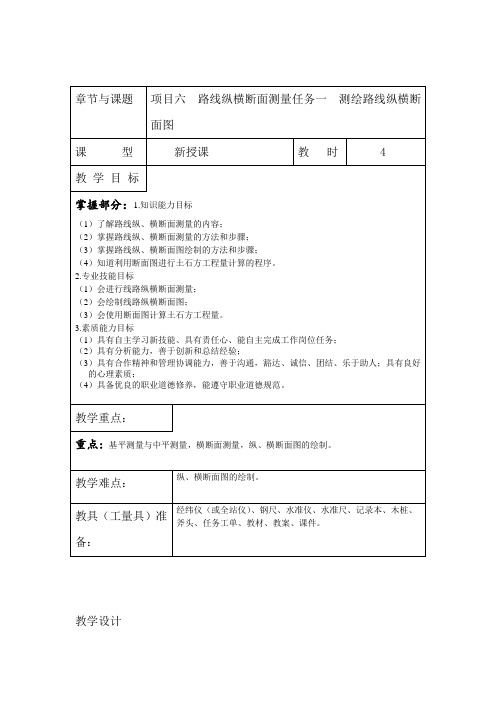
教学设计困难时,也可以参考地形图选定一个与实地高程接近的数值作为起始水准点的假定高程。
(3)测量方法测量的方法以水准测量为主,应根据等级要求采用三等或四等水准进行,S3水准仪,采用一组往返或两组单程在两水准点之间进行观测,闭合差不超过mm。
也可按全站仪电磁波三角高程测量代替四等水准测量。
全站仪竖直角观测精度不大于2″,标称精度不低于(5+5×10-6D)mm2.中平测量中平测量是依据基平测量设置的水准点,向前进行单程符合水准测量,测定中桩地面高程,为绘制纵断面图提供资料。
(1)水准测量法如图6-1所示,该线路每隔100m打一里程桩,在坡度变化的地方和特殊地段处设有加0+050,0+108,0+120,0+140,0+160,0+180,0+221,0+240等。
先将仪器安置于①处,后视水准点BM1上的水准尺,其读数为2.191,计入表中第3栏(见表6-1),并计算视线高:12.314+2.191=14.505(m),计入第6栏内。
旋转仪器照准前视尺(0+000桩)读数为1.60,计入表格第4栏。
然后依次照准0+050, 0+100,0+108,0+120处的水准尺,读数为1.90、0.62、1.03、0.91,计入表格第4栏,最后照准转点TP1上的水准尺,读数为1.006,计入表格第5栏。
第一站测定后,将仪器迁至②处,此时以转点TP1上的水准尺为后视尺,照准后视尺度数为2.162,计入与TP1对齐的第3栏内,并计算视线高;13.499+2.162=15.661(m),计入第6栏内。
转动仪器,依次照准立在0+140、0+160、0+180、0+200、0+221、0+240桩处的水准尺,读数为0.50,0.52,0.82,1.20,1.01,1.06,计入表格第4栏,最后照准转点TP2上的水准尺,读数为1.521,计入表格第5栏。
前视读数由于传递高程必须读至mm,0+050, 0+100,0+108,0+120,·····为中间桩,不传递高程,可读至㎝,又称间视点。
第四章 纵、横断面数据准备与纵断面设计绘图
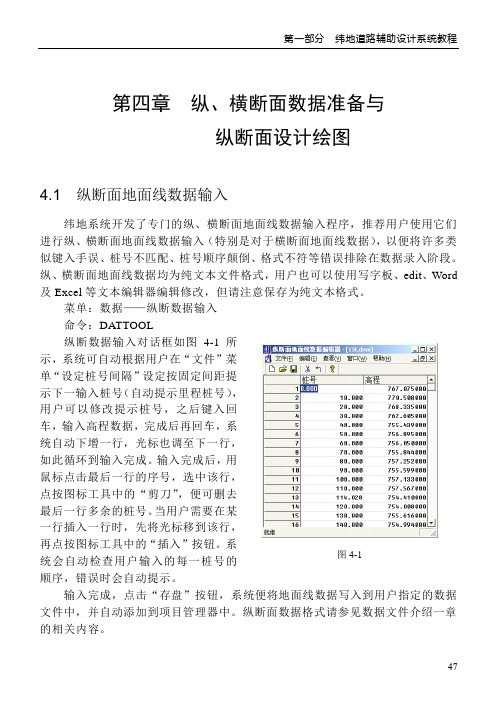
第四章 纵、横断面数据准备与纵断面设计绘图4.1 纵断面地面线数据输入纬地系统开发了专门的纵、横断面地面线数据输入程序,推荐用户使用它们进行纵、横断面地面线数据输入(特别是对于横断面地面线数据),以便将许多类似键入手误、桩号不匹配、桩号顺序颠倒、格式不符等错误排除在数据录入阶段。
纵、横断面地面线数据均为纯文本文件格式,用户也可以使用写字板、edit 、Word 及Excel 等文本编辑器编辑修改,但请注意保存为纯文本格式。
菜单:数据——纵断数据输入命令:DATTOOL纵断数据输入对话框如图4-1所示,系统可自动根据用户在“文件”菜单“设定桩号间隔”设定按固定间距提示下一输入桩号(自动提示里程桩号),用户可以修改提示桩号,之后键入回车,输入高程数据,完成后再回车,系统自动下增一行,光标也调至下一行,如此循环到输入完成。
输入完成后,用鼠标点击最后一行的序号,选中该行,点按图标工具中的“剪刀”,便可删去最后一行多余的桩号。
当用户需要在某一行插入一行时,先将光标移到该行,再点按图标工具中的“插入”按钮。
系统会自动检查用户输入的每一桩号的顺序,错误时会自动提示。
输入完成,点击“存盘”按钮,系统便将地面线数据写入到用户指定的数据文件中,并自动添加到项目管理器中。
纵断面数据格式请参见数据文件介绍一章的相关内容。
图4-14.2 横断面地面线数据输入菜单:数据——横断数据输入命令:HDMTOOL横断数据输入对话框如图4-2和图4-3所示,系统提供两种方式的桩号提示:按桩号间距或根据纵断面地面线数据的桩号。
一般用户选择后一种,这样可以方便地避免出现纵、横断数据不匹配的情况。
在图4-3的输入界面中,每三行为一组,分别为桩号、左侧数据、右侧数据。
用户在输入桩号后回车,光标自动跳至第二行开始输入左侧数据,每组数据包括两项,即平距和高差,这里的平距和高差既可以是相对于前一点的,也可以是相对于中桩的(输入完成后,可以通过“横断面数据转换”中的“相对中桩→相对前点”转化为纬地系统需用的相对前点数据)。
[精品]纬地公路设计软件开发应用.ppt
![[精品]纬地公路设计软件开发应用.ppt](https://img.taocdn.com/s3/m/9d4c23a47fd5360cbb1adbc6.png)
图1-26
图1-2-7
• 项目分段1第七步提示咱们选择确定该项目
分段路基设计所采用的超高和加宽类型、 超高旋转、超高渐变方式及外侧土路肩超 高方式
图1-2-8
• 纬地设计向导最后一步:点击“自动计算
超高加宽”按钮,系统将根据前面所有项 目分段的设置结合项目的平面线形文件自 动计算出每个交点曲线的超高和加宽过渡 段
的分段终点桩号,系统默认为平面设计的 终点桩号。
图1-22
• 项目分段1第二步:设计向导提示出对应的
典型路基横断面型式和具体尺寸组成,咱 们可直接修改并调整路幅总宽
图1-2-3
• 项目分段1第三步、第四步引导咱们完成项
目典型填、挖方边坡的控制参数设置。
图1-2-4
图1-2-5
• 项目分段1第五步、第六步引导咱们进行路
图1-3-2a
图1-3-2b
图1-3-2c
• 2.2.平面曲线数据导入/导出
• 菜单:数据——平面数据导入/导出
• 命令:JD_IN,
• 平面数据导入/导出对话框如图1-4-1所示,
“打开”和“存盘”按钮用于打开和将数 据保存到“*.jdx”文件中。
• 在导入时,咱们根据对话框中提示输入该
项目的“起点桩号”、起点坐标X、Y和起 点的方位角(单位为度、分、秒,如 123°30′15″输入为123.3015即可)。
进行公路主线的平面设计与计算、成图。
• 菜单:设计——主线平面设计 • 交点设计法主对话框,如图1-3-1所示。
图1-3-1
• “存盘”和“另存”按钮用于将平面交点
数据保存到指定的文件中。
• 在此对话框中,主要描述的是当前交点曲
横、纵断面成图工具软件使用说明
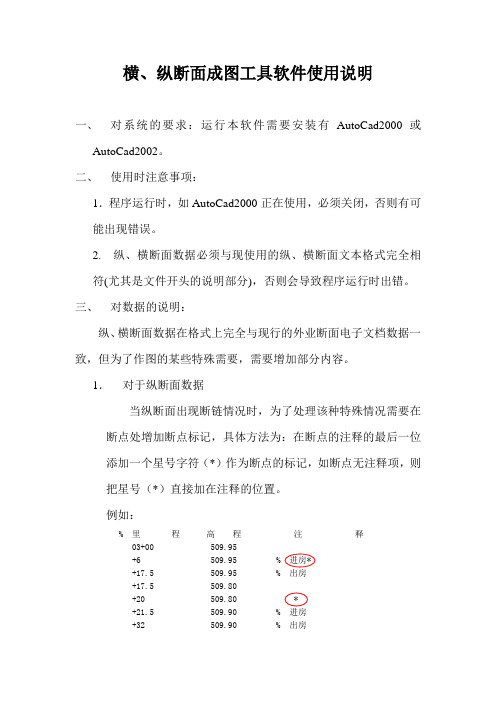
三、对数据的说明:
纵、横断面数据在格式上完全与现行的外业断面电子文档数据一致,但为了作图的某些特殊需要,需要增加部分内容。
1.对于纵断面数据
当纵断面出现断链情况时,为了处理该种特殊情况需要在断点处增加断点标记,具体方法为:在断点的注释的最后一位添加一个星号字符(*)作为断点的标记,如断点无注释项,则把星号(*)直接加在注释的位置。
(1)遵照工程人员的作业习惯,沿切断面的方向,遇到地物(如房、河、沟、路、桥等)其起点标为01,终点标为02,标记(01或02)加在注释的最后两位即可。
(2)01,02标记必须成对出现,即当断面完整地切过某一地物时才进行标注,对于断面仅经过一个地物的半边,不标注。
(3)沿切断面的方向,01为地物的起点,02为地物的尾点,注意01和02的标注顺序不能颠倒。
+4.50 497.70
+4.50 497.70 %出房00
+8.00 497.70
+12.30 498.02 %墙
+15.50 497.02%进房01
+20.50 497.02
+23.50 498.41 %出房02
+30.00 498.41
-5.00 497.70 %出房00
-6.50 497.70
横纵断面成图工具软件使用说明横纵断面纵断面布局工具纵断面纵断面图道路纵断面图道路纵断面图怎么看道路纵断面纵断面设计纵断面图怎么看
横、纵断面成图工具软件使用说明
一、对系统的要求:运行本软件需要安装有AutoCad2000或AutoCad2002。
利用纬地软件进行纵横断面设计大致过程

实用标准文案1、数据——纵断面数据输入2、设计——纵断面绘图弹出下面对话框点击搜索全线——点击区间绘图在图上指定基点就可以绘出纵断面图文档大全3、设计——纵断面设计这里竖曲线设计时拖动时输入相应竖曲线半径。
凸/凹曲线一般最小半径为400m,极限半径为250m。
这里我都设置为2200m的,大家根据需要设置。
注意:变坡点的选择一定要根据绘出的纵断面图来选择这里一共选了五个变坡点如下图所示:注意最大纵坡不超过8%,自己选择变坡点后每两点之间的坡度值注意看下是否超限。
做好变坡点后再次点击设计——绘制纵断面图如下图4、设计——路基设计计算点击搜索全线再点击计算注意看这个下面如果前面变坡点选择错误此时也会提醒你某某桩号变坡点位置出错而不是现在ok表格——输出路基标设计表我们设计的三级路属于低等级公路点击计算输出即可得到路基设计表5、边沟、排水沟沟底标高设计首先从项目管理器中删去纵断面设计文件(*.zdm)点击项目保存退出即可然后到设计——纵断面设计对沟底进行拉坡设计,其过程同纵断面拉坡设计,只是不需要为变坡点输入竖曲线半径。
在拉坡完成后,用户需点按“存沟底标高”按钮,将左、右侧沟底纵坡数据分别存盘(为*.zbg或*.ybg文件),并将它们添加到项目中,便可进行沟底纵坡控制模式下的横断面设计了。
到项目管理器里看是否有右边沟文件,没有的话要添加6、数据——横断面数据输入当然你也可以选择按纵断面地面线文件提示桩号这里我选择前者因为第六组采集的数据纵断面每隔25米设置的范围都采集了中桩高程而横断面采集大概50米采集了一次,关于纵、横断面的桩号匹配关系,纬地系统中是这样要求的:纵断面包含横断面,即纵断面数据中的桩号,在横断面中可以没有;但横断面数据中有的桩号,在纵断面中则必须有,所以组数据是有效的。
可以查看数据——数据检查点击开始检查得到下面信息7、设计——横断面设计绘图通过断面数处的选择了绘图范围起始桩号和终止桩号点击绘横断面线点击设计绘图——在图上选择基点——设置起止页码因为有十二个断面数所以绘制出十二幅横断面图8、表格——输出土石方计算表点击计算输出对输出起止页码设置好即可上述步骤所生成的所有图示截图如下:。
纬地道路设计软件教程

纬地道路设计软件( HintCAD)教程目录第一章系统主要功能与常规应用步骤31.1系统主要功能31.2系统应用常规步骤71.3系统版本与安装说明9第二章纬地设计向导与项目管理182.1纬地设计向导182.2项目管理232.3纬地项目中心26第三章路线平面线形设计283.1前言283.2平面线形设计方法之一“曲线设计法”283.3平曲线的设计方法之二“交点设计法”403.4平面自动分图44第四章纵、横断面数据准备与纵断面设计绘图484.1纵断面地面线数据输入484.2横断面地面线数据输入484.3纵断面动态拉坡设计494.4路线纵断面图绘制524.5边沟、排水沟沟底标高设计54第五章路基设计计算555.1路基设计计算555.2路基超高与加宽的计算56第六章参数化横断面设计绘图错误!未定义书签。
6.1横断面设计与绘图错误!未定义书签。
6.2横断面修改错误!未定义书签。
6.3挖台阶处理错误!未定义书签。
6.4横断面重新分图错误!未定义书签。
第七章支挡防护构造物录入错误!未定义书签。
7.1支挡防护构造物录入错误!未定义书签。
7.2标准构造物录入(标准挡土墙录入)错误!未定义书签。
7.3当前工程项目的挡墙设置错误!未定义书签。
7.4须知错误!未定义书签。
7.5纬地挡土墙综合设计系统的配套应用错误!未定义书签。
第八章路线总体设计图与公路用地图绘制错误!未定义书签。
8.1路线总体设计图绘制错误!未定义书签。
8.2公路用地图绘制错误!未定义书签。
8.3构造物标注错误!未定义书签。
8.4路线透视图绘制错误!未定义书签。
第九章设计表格输出619.1设计表格输出方式619.2计算输出“直线、曲线与转角表”619.3计算输出立交“匝道曲线表”619.4计算输出立交匝道“主点坐标表”619.5计算输出“立交匝道曲线元素与坐标表”629.6计算输出“逐桩坐标表”629.7计算输出纵坡与竖曲线表629.8计算输出路基设计表639.9计算输出土石方计算表639.10计算输出逐桩用地与坐标表649.11计算输出超高加宽表659.12计算输出路面加宽表659.13计算输出边沟、排水沟设计表659.14计算输出总里程与断链桩号表669.15计算输出主要技术指标表669.16输出水准点表66第十章数据文件介绍6710.1平面线形数据文件(*.pm)6710.2交点设计法平面数据文件(*.jd)6910.3纵断面设计数据文件(*.zdm)6910.4路幅宽度数据文件(*.wid)6910.5超高过渡数据文件(*.sup)7210.6路基设计中间数据文件(*.lj)7310.7纵断面地面线数据文件(*.dmx)7310.8横断面地面线数据文件(*.hdm)7310.9土方数据文件(*.tf)7410.10设计参数控制数据文件(*.ctr)暨“控制参数录入”7410.11沟底纵坡变坡点数据文件(*.zbg和*.ybg)8010.12平面数据导入文件(*.jdx)8010.13平面交点导入文件(*.jdw)8110.14三维数模组文件(*.GTM)8110.15横断面三维数据文件(*.3DR)81第十一章系统设置8211.1纬地系统的加载和卸载8211.2纬地系统的设置8211.3纬地系统帮助和升级84第一章系统主要功能与常规应用步骤1.1系统主要功能1.1.1 路线辅助设计(1)平面动态可视化设计与绘图系统沿用传统的导线法(交点法)经典理论,可进行任意组合形式的公路平面线形设计计算和多种模式的反算。
横断面测量及设计绘图

02 横断面设计绘图
5.2土方控制:
5.3绘图控制:
02 横断面设计绘图
5、横断面修改
在横断面修改时可以先将断面图修改完毕之后,框选整 个断面图进行<横断面修改>,这样可以节省大量的时间。
02 横断面设计绘图
5、挖台阶处理
02 横断面设计绘图
6、支挡构造物处理
该功能用于处理路基挡土墙、护坡
护脚等各种支挡防护构造物。
01 横断面测量
横断面测量精度要求
02
横断面设计绘图
Hale Waihona Puke 02 横断面设计绘图设计步骤: 1、检查控制参数中的填、挖方边坡的坡率、坡高 一般路基
02 横断面设计绘图
黄土路基
02 横断面设计绘图
黄土路基
02 横断面设计绘图
02 横断面设计绘图
2、检查控制参数中的路槽、标准断面
02 横断面设计绘图
02 横断面设计绘图
7、横断面重新分图
为了使最终的横断面图整齐美观,可以用此功能重新排版。
8、页码重排
横断面重新分图之后的页码都是共100页,就需要扩展里面的<页码重排>功能整理页码。
01 横断面测量
横断面测量的一般方法?
横断面外业测量的方法较多,常用的方法主要有以下几种。 1、抬杆法 该方法是指利用花杆直接量测两地形变化点之间的平距和高差, 如果将水平花杆换成皮(钢)尺,则称为花杆皮(钢)尺法。抬杆法简单快 捷,适应性强,但一般认为精度较低,多用于低等级公路。 2、水准仪法 该方法采用水准仪测量高差,皮(钢)尺或塔尺测量平距。高差测量 的精度很高,平距测量如果采用钢尺或塔尺规范操作,精度也可以保 证的。但由于水准仪测量的高差不宜太大,且 仪器与塔尺之间必须
- 1、下载文档前请自行甄别文档内容的完整性,平台不提供额外的编辑、内容补充、找答案等附加服务。
- 2、"仅部分预览"的文档,不可在线预览部分如存在完整性等问题,可反馈申请退款(可完整预览的文档不适用该条件!)。
- 3、如文档侵犯您的权益,请联系客服反馈,我们会尽快为您处理(人工客服工作时间:9:00-18:30)。
纵、横断面数据准备与纵断面设计绘图4.1 纵断面地面线数据输入纬地系统开发了专门的纵、横断面地面线数据输入程序,推荐用户使用它们进行纵、横断面地面线数据输入(特别是对于横断面地面线数据),以便将许多类似键入手误、桩号不匹配、桩号顺序颠倒、格式不符等错误排除在数据录入阶段。
纵、横断面地面线数据均为纯文本文件格式,用户也可以使用写字板、edit 、Word 及Excel 等文本编辑器编辑修改,但请注意保存为纯文本格式。
菜单:数据——纵断数据输入命令:DATTOOL纵断数据输入对话框如图4-1所示,系统可自动根据用户在“文件”菜单“设定桩号间隔”设定按固定间距提示下一输入桩号(自动提示里程桩号),用户可以修改提示桩号,之后键入回车,输入高程数据,完成后再回车,系统自动下增一行,光标也调至下一行,如此循环到输入完成。
输入完成后,用鼠标点击最后一行的序号,选中该行,点按图标工具中的“剪刀”,便可删去最后一行多余的桩号。
当用户需要在某一行插入一行时,先将光标移到该行,再点按图标工具中的“插入”按钮。
系统会自动检查用户输入的每一桩号的顺序,错误时会自动提示。
输入完成,点击“存盘”按钮,系统便将地面线数据写入到用户指定的数据文件中,并自动添加到项目管理器中。
纵断面数据格式请参见数据文件介绍一章的相关内容。
图4-14.2 横断面地面线数据输入菜单:数据——横断数据输入命令:HDMTOOL横断数据输入对话框如图4-2和图4-3所示,系统提供两种方式的桩号提示:按桩号间距或根据纵断面地面线数据的桩号。
一般用户选择后一种,这样可以方便地避免出现纵、横断数据不匹配的情况。
在图4-3的输入界面中,每三行为一组,分别为桩号、左侧数据、右侧数据。
用户在输入桩号后回车,光标自动跳至第二行开始输入左侧数据,每组数据包括两项,即平距和高差,这里的平距和高差既可以是相对于前一点的,也可以是相对于中桩的(输入完成后,可以通过“横断面数据转换”中的“相对中桩→相对前点”转化为纬地系统需用的相对前点数据)。
左侧输入完毕后,直接键入两次回车,光标便跳至第三行,如此循环输入。
输入完成后点击存盘将数据保存到指定文件中,系统自动将该文件添加到项目管理器中。
横断面数据格式请参见数据文件介绍一章的相关内容。
图4-3另外,当项目管理器中未指定横断面数据文件或横断面输入工具中新建横断面数据文件时,V4.6以后版本的横断面输入工具可直接读入德国的Card/1软件所输出的横断面格式文件和HEAD等软件的横断面格式文件,并转化为纬地系统的横断面文件格式。
关于纵、横断面的桩号匹配,纬地系统中是这样要求的:纵断面包含横断面,即纵断面数据中的桩号,在横断面中可以没有;但横断面数据中有的桩号,在纵断面中则必须有。
另外当两种数据中的某一桩号相差小于2cm,即0.02m时,系统会自动判断它们为同一桩号。
为此,新版纬地道路 5.6中新增加了“纵横断面数据检查”工具,如图4-3A所示。
系统可自动检查出纵横断面数据文件中没有对应的桩号,以及重复出现的桩号数据等。
图4-3A4.3 纵断面动态拉坡设计系统在自动绘制拉坡图的基础上,支持动态交互式拉坡与竖曲线设计。
用户可实时修改变坡点的位置、标高、竖曲线半径、切线长、外距等参数;对大、中型桥梁等主要纵坡,受控处系统可自动提示控制标高和相关信息。
菜单:设计——纵断面设计命令:ZDMSJ纵断面拉坡设计主对话框,如图4-4所示。
图4-4此对话框启动后,如果项目中存在纵断面设计数据文件(*.zdm),系统将自动读入并进行计算显示相关信息。
“存盘”和“另存”可将修改后变坡点及竖曲线等数据保存到数据文件中去。
第一次点按“计算显示”按钮,程序将在当前屏幕图形中绘出全线的纵断面地面线、里程桩号和平曲线变化,同时屏幕图形下方也会对应显示一栏平曲线变化图,为用户直接在屏幕上进行拉坡设计作准备,见图4-4 A。
在拉坡设计过程中,系统在屏幕左上角会出现一个动态数据显示框,主要显示变坡点、竖曲线、坡度、坡长的数据变化,随着鼠标的移动,框中数据也随之变动,动态显示设计者拉坡所需的数据一目了然。
平曲线图的窗口是固定不动的,并且可以将背景、字体、线形设置成不同的颜色。
随着拉坡图的放大、缩小和移动等操作,平曲线也会随之在横向进行拉伸、缩短和移动,使其桩号位置始终和拉坡图桩号对应,以方便用户对拉坡位置进行判断和很方便地进行拉坡的平纵结合设计。
图4-4A图4-5点按“控制”按钮后将出现图4-5所示对话框,用于控制系统是否自动绘制纵断拉坡图和在拉坡图中标注桥梁、涵洞构造物的位置和控制标高,以方便在计算机屏幕上进行拉坡设计。
如果用户使用纬地道路CAD数模版软件从数字地模中直接采集了路面左右侧边缘的地面高程,对话框中的“绘制路基左右侧地面高程”选项可以控制在拉坡图中同时绘出左右侧的地面高程线图形。
这样用户在拉坡时便可直接控制路基左右侧边缘的填挖情况。
“标注竖曲线”选项是选择是否在拉坡图上显示变坡点桩号、高程、坡度、坡长以及竖曲线的起终点位置。
“变坡点”中各控件显示当前变坡点的“序号”、“变坡点桩号”及“变坡点高程”等数据。
“选点”用于在屏幕上直接拾取当前变坡点的位置;纵向滚动条控制向前或向后翻动变坡点数据。
“插入”和“删除”按钮使用户可以在屏幕上通过鼠标点取的方式直接插入(增加)或删除一个变坡点及其数据。
为了使路线纵坡的坡度在设计和施工中便于计算和掌握,纬地系统还支持在对话框中直接输入坡度值。
鼠标点击变坡点控件中的凹显“高程”按钮,右侧数据框中的变坡点高程值会转换为前(或后)纵坡度,用户可以将该坡度值进行取整或输入需要的坡度值,点击“计算显示”按钮,系统会自动算出新的变坡点高程并刷新图形。
在“竖曲线”中的“计算模式”包含五种模式,即常规的“已知R”(竖曲线半径)控制模式、“已知T”(切线长度)控制模式、“已知E”(竖曲线外距)控制模式,以及与前(或后)竖曲线相接的控制模式,以达到不同的设计计算要求。
根据用户对“计算模式”的不同选择,其下的三项“竖曲线半径”、“曲线切线”、“曲线外距”等编辑框呈现不同的状态,亮显时为可编辑修改状态,否则仅为显示状态。
“数据显示:”中显示了与当前变坡点有关的其他数据信息,以供随时参考、控制。
“水平控制线标高”中用户可编辑修改用于拉坡设计时作为参考的水平标高控制线(其默认标高为纵断面地面线的最大标高)。
“确定”按钮完成对对话框中数据的记忆后隐去对话框。
“计算显示”按钮用于重新全程计算所有变坡点,并将计算结果显示于对话框中;同时完成对拉坡图中纵断面设计线的自动刷新功能。
“实时修改”按钮是纵断面设计功能的重点,首先提示“请选择变坡点/P坡段:”,如果用户需要修改变坡点,可在目标变坡点圆圈之内单击鼠标左键,系统提示请用户选择“修改方式:沿前坡(F)/后坡(B) /水平(H) /垂直(V) /半径(R) /切线(T) /外距(E) /自由(Z):”,用户键入不同的控制键(字母)后,可分别对变坡点进行沿前坡(F)、后坡(B)、水平(H)、垂直(V)等方式的实时移动和对竖曲线半径(R)、切线长(T),以及外距(E)等的控制性动态拖动。
该命令默认的修改方式是对变坡点的自由(Z)拖动。
这里系统仍然支持“S”、“L”键对鼠标拖动步长的缩小与放大功能。
如果用户需要将变坡点的桩号或某一纵坡坡度设定到整数值或固定值,可以通过实时拖动、直接修改对话框中变坡点的数据或直接指定变坡点的前、后纵坡值来实现。
(灵活运用而已。
)当用户选择拖动“坡段”时,系统提示“选择修改方式:指定坡度且固定前点(Q) /固定后点(H) /自由拖动(Z)”。
这里用户可以在指定坡段的前点或后点固定的前提下,直接输入一指定纵坡坡度,“自由拖动(Z)”使用户可以在坡段坡度不变的前提下,整段纵坡进行平行移动。
在操作过程完成后,注意用“存盘”或“另存”命令对纵断面变坡点及竖曲线数据进行存盘。
4.4 路线纵断面图绘制该功能可根据用户的不同需求进行不同设置,从而绘制任意比例及不同形式的纵断面设计图,并可自动分跨径标注桥梁、涵洞等构造物。
菜单:设计——纵断面设计绘图命令:ZDMT纵断面计算与绘图程序主对话框,如图4-6所示。
图4-6“起始桩号:”和“终止桩号:”编辑框用于输入用户所需绘制的纵断面图的桩号区间范围。
点击“搜索全线”按钮,系统会自动搜索到本项目起终点桩号。
“标尺控制:”按钮点亮后,可在其后的编辑框中输入一标高值,程序将通过以此数值作为纵断面图中标尺的最低点标高来调整纵断面图在图框中的位置,另外可以控制“标尺高度:”的高度值。
“前空距离:”按钮点亮后,控制在绘图时调整纵断面图与标尺间的水平向距离。
“绘图精度:”编辑框中用户可以制定在绘图过程中,设计标高、地面标高等数据的精度。
“横向比例:”和“纵向比例:”编辑框中分别输入指定纵断面的纵横向绘图比例。
也正是因为纵横向比例可以任意调整,所以此程序还可以方便地用于路线平纵面缩图的绘制。
“确定”按钮可完成对话框数据的记忆功能。
“区间绘图”按钮将完成对话框输入,开始进行用户输入范围的连续纵断面图绘制,主要包括读取变坡点及竖曲线,进行纵断面计算,绘制设计线;读取纵断面地面线数据文件,绘制地面线;读取超高过渡文件,绘制超高渐变图;读取平面线形数据文件,绘制平曲线;将位于绘图范围内的地面线文件中的一系列桩号及其地面标高、设计标高标注于图中;将设计参数控制文件中qhsj.dat项及hdsj.dat项所列出的桥梁、分离立交、天桥、涵洞、通道包括水准点等数据标注于纵断面图中。
“批量绘图”按钮用于自动分页绘制纵断面设计图。
当所有设置均调整好以后,点击“批量绘图”按钮,系统根据用户的设置,自动调用纬地目录下的纵断面图框(C:/Hint40/Tk-zdmt.dwg)分页批量输出所有纵断面图,见图4-6A所示。
系统将自动确定标尺高度,当地形起伏较大时,系统会自动进行断高处理(但纬地系统中默认在同一幅图中最多断高三次,否则用户应压缩纵向绘图比例了)。
图4-6A“绘图栏目选择”中的一系列按钮分别控制纵断面图中诸多元素的取舍和排放次序,如:地质概况、里程桩号、设计高程、地面高程、直曲线、超高过渡、纵坡、竖曲线等。
“构造标注”控制是否标注桥梁、涵洞、隧道和水准点等构造物,用户可以根据自己的需要随意控制。
点击“高级”设置按钮,出现如图右所示对话框,用户可以对其进行详细的设置,其中通用设置可以选择里程桩号不重叠或者只绘制5公里、1公里、500米、100米、50米、20米等桩号,通过此功能,用户可以很方便地绘制不同比例下的纵断面缩图。
另外对纵断面图中的地质概况等每一项栏目都可以进行详细的设置,可以自行修改栏目名称、高度、选择是否绘制、绘制顺序以及图层和文字等各种修改。
